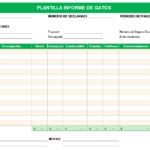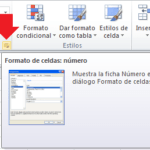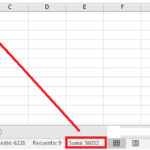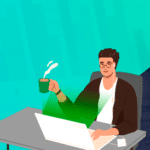Al buscar una buena manera de insertar columna en Excel, es probable que encuentre muchos consejos y trucos diferentes. En este artículo, encuentra las formas más rápidas y efectivas de sumar una o varias columnas contiguas o no contiguas.
Cuando su informe en Excel esté casi listo pero comprenda que le falta una columna para ingresar detalles importantes, tome los trucos de eficiencia de tiempo a continuación. Desde insertar columna desde la cinta de opciones, accesos directos de columna y hasta agregar columnas alternas.
A continuación se muestran algunos ejemplos a través de los cuales puede aprender cómo agregar e insertar columna en Excel.
Insertar columna en excel con la cinta de opciones
La siguiente tabla muestra datos en las columnas A y B, respectivamente. Queremos insertar una nueva columna (columna B).
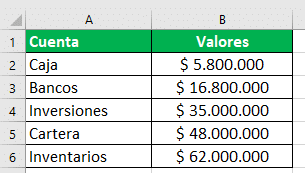
Los pasos para insertar columna en excel en este caso entre dos columnas existentes (columnas A y B) se enumeran a continuación:
Paso 1: seleccione cualquier celda de la columna B. Alternativamente, también puede seleccionar la columna B, como se muestra en la siguiente imagen. Además, haga clic pestaña «Inicio» de la cinta de excel y luego en el comando «Insertar» del grupo celda.
Nota: Para seleccionar una columna, haga clic en su etiqueta o encabezado en la parte superior.

Paso 2: Se inserta una nueva columna (columna B) entre las columnas que contienen los datos. Como resultado, la columna B anterior (que se muestra en el paso 1) ahora se desplazan a la columna C.
Nota: cuando inserta columna en Excel esta aparece a la izquierda de la columna seleccionada en el procedimiento.
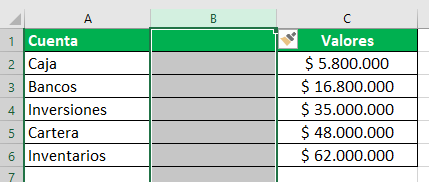
Insertar columna en Excel con el clic derecho del mouse
Trabajando con los datos del ejemplo #1, necesitamos insertar una columna usando los siguientes métodos:
Paso 1: Haga clic derecho en el encabezado de la columna B. Esto se debe a que se debe insertar una columna que precede a la columna B.
Paso 2: En el menú que aparece elija «insertar», como se muestra en la siguiente imagen.
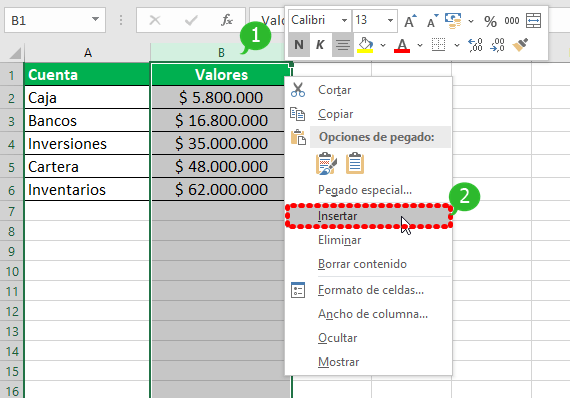
Se ha insertado una nueva columna (columna B).
Insertar columna con atajo del teclado
Si su tarea es insertar rápidamente una columna, estos pasos son, con diferencia, los más rápidos y sencillos.
1. Haga clic en el botón con letra de la columna inmediatamente a la derecha de donde desea insertar la nueva columna.
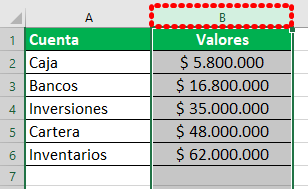
Consejo. También puede seleccionar la columna completa seleccionando cualquier celda y presionando la tecla Ctrl + barra Espaciadora.
2. Ahora solo presiona Ctrl + Mayús + signo +(más en el teclado principal).
Consejo. Si no le gustan los atajos, puede hacer clic con el botón derecho en la columna seleccionada y elegir la opción Insertar de la lista del menú.
Realmente solo se necesitan dos pasos simples para insertar una nueva fila en Excel. Siga leyendo para ver cómo agregar varias columnas vacías a su lista.
Insertar varias columnas nuevas en Excel
Es posible que deba agregar más de una columna nueva a su hoja de trabajo. No significa que tenga que seleccionar las columnas una por una y presionar el atajo de inserción de columna en Excel cada vez. Afortunadamente, es posible pegar varias columnas vacías de una sola vez.
1. Resalte tantas columnas como columnas nuevas desee obtener seleccionando los botones de columna. Las nuevas columnas aparecerán inmediatamente a la izquierda.
Consejo. Puede hacer lo mismo si selecciona varias celdas adyacentes en una fila y presiona Ctrl + barra Espaciadora.
2. Presione Ctrl + Mayús + signo +(más en el teclado principal) para ver varias columnas nuevas insertadas.
Consejo. Presionar F4 para repetir la última acción o Control + Y para insertar nuevas columnas.
Así es como puede agregar sin esfuerzo varias columnas nuevas a su tabla en Excel. Si necesita agregar varias columnas no adyacentes, consulte los pasos a continuación.
Agregar varias columnas no adyacentes en excel
Excel permite seleccionar varias columnas no contiguas y usar el atajo de inserción de columna para que aparezcan nuevas columnas a su izquierda.
1. Seleccione varias columnas no adyacentes haciendo clic en sus botones de letras y manteniendo presionada la tecla Ctrl . Las columnas recién insertadas aparecerán a la izquierda.
2. Presione Ctrl + Mayús + signo +(más en el teclado principal) para ver varias columnas nuevas insertadas en masa.
Una macro VBA especial para insertar cada dos columnas
Muchos usuarios de Excel intentan ahorrar el mayor tiempo posible automatizando las tareas frecuentes de las hojas de cálculo. Entonces, no podía dejar esta publicación sin una macro. Tome este simple fragmento de código si necesita separar las columnas.
Sub InsertEveryOtherColumn()
Dim colNo, colStart, colFinish, colStep As Long
Dim rng2Insert As RangecolStep = 2
colStart = Application.Selection.Cells(1, 1).Column + 1
colFinish = (ActiveSheet.UsedRange.SpecialCells( _
xlCellTypeLastCell).Column * 2) - colStart
Application.ScreenUpdating = False
Application.Calculation = xlCalculationManual
For colNo = colStart To colFinish Step colStep
ActiveSheet.Cells(1, colNo).EntireColumn.Insert
Next
Application.ScreenUpdating = True
Application.Calculation = xlCalculationAutomatic
End Sub